我工作了5年,才知道Excel的复制粘贴多达10种方法!
hello艾瑞波地,我是运营菌。
上一次我们推送了《后悔现在才知道,Excel的数据能同步到PPT!》这篇文章,主要介绍Excel图表复制到PPT中,实现同步的效果。
想获取源文件的朋友,私信回复关键词:“Excel图表”。
今天给大家再盘一下Excel中有哪些复制粘贴的效果,并有哪些用处和效果的。

00五种方法均可复制
- 1.Ctrl+C与ctrl+V
- 2.ctrl、鼠标单击后拖动复制
- 3.右击复制选择性粘贴
- 4.长按右键拖动放开即可选择对应复制方式
- 5.【开始】【复制】【复制为图片】
01Ctrl+C与Ctrl+V
太简单,不讲!
02Ctrl+鼠标单击后拖动复制
使用方法:选中要复制的对象,按住鼠标左键拖动,放开鼠标即可复制到对应的区域。
1.ctrl+点击拖动复制单元格
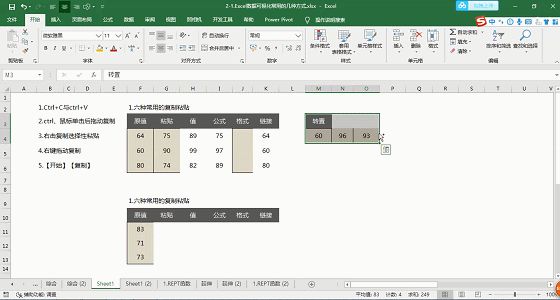
2.ctrl+点击拖动复制图形、图片、文本框、图表
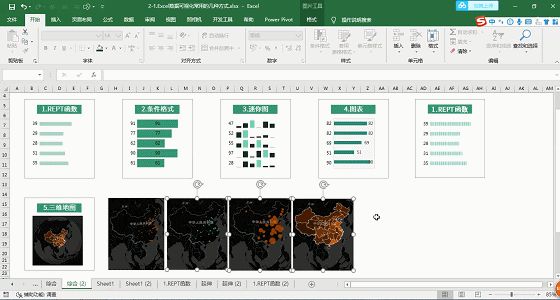
3.ctrl+点击拖动复制工作表
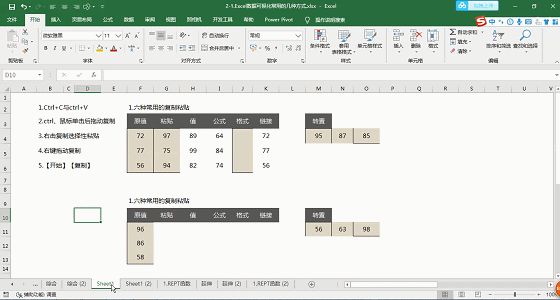
4.ctrl+点击拖动复制工作簿、甚至是任何文件

03
选择性粘贴
Excel的复制除了我们日常使用的ctrl+C/V,还有多种方法都是能够复制粘贴数据的,首先我们了解一下在Excel的复制方式。
A.调出选择性粘贴选项
01.直接选中要复制内容,ctrl+C,选择要粘贴到的地方,选择右键,就能调出以下的粘贴方式。
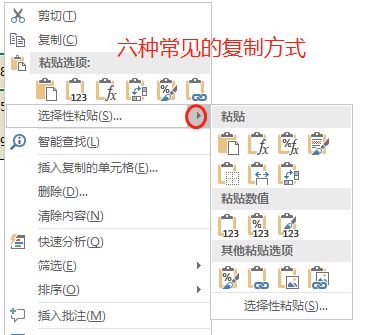
02.直接选中要复制内容,ctrl+C,选择要粘贴到的地方,在【开始】【粘贴】的菜单栏也能找到对应选择性粘贴。
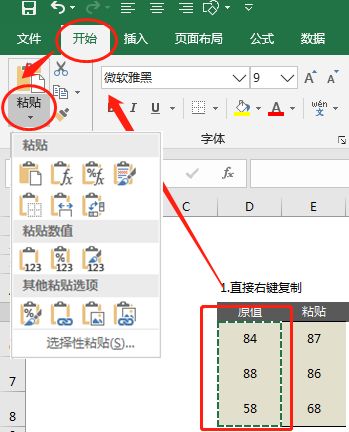
B.六种常见的复制粘贴
日常中我们应用最多就是上面的6种粘贴方式,我们只需要记住调出粘贴方式,工作使用时再通过说明指引即可。
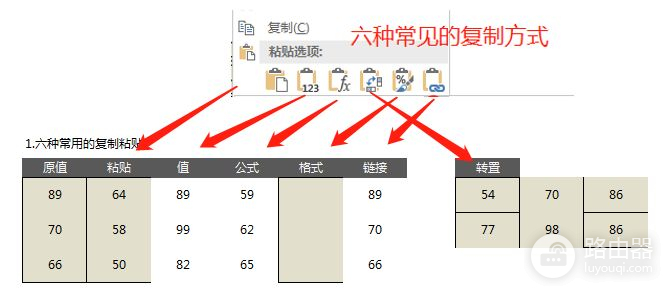
C.粘贴为链接图片
粘贴链接图片,需要我们先把鼠标定位到对应放置链接的工作表上。不可粘贴图片,再通过复制到其他工作表上。

04长按右键拖动复制
使用方法:长按右键拖动放开即可选择对应复制方式,只能作用于单元格上。
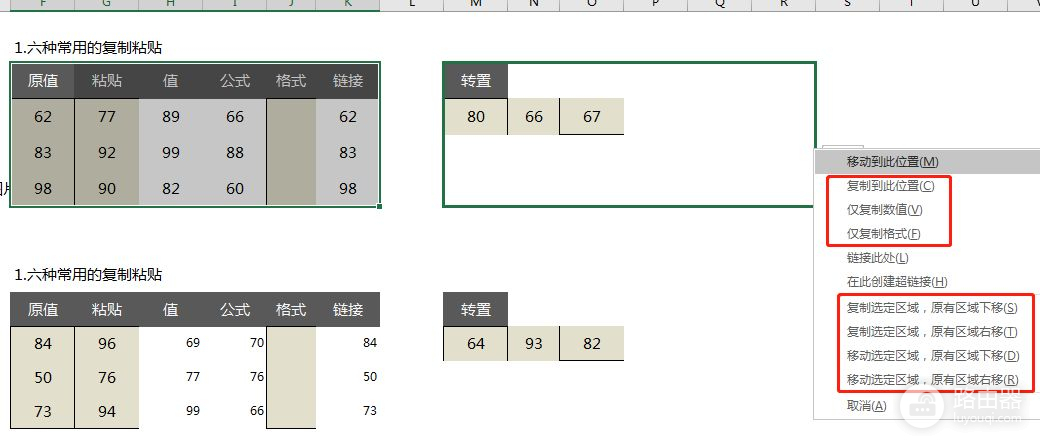
05【开始】【复制】【复制为图片】
使用方法:先选中对应的单元格区域,【开始】【复制】【复制为图片】。
用途:这种方法用于复制较长的单元格,能复制成清晰的长图,我的作品图都是利用这个方法保存发送到其他网站的。
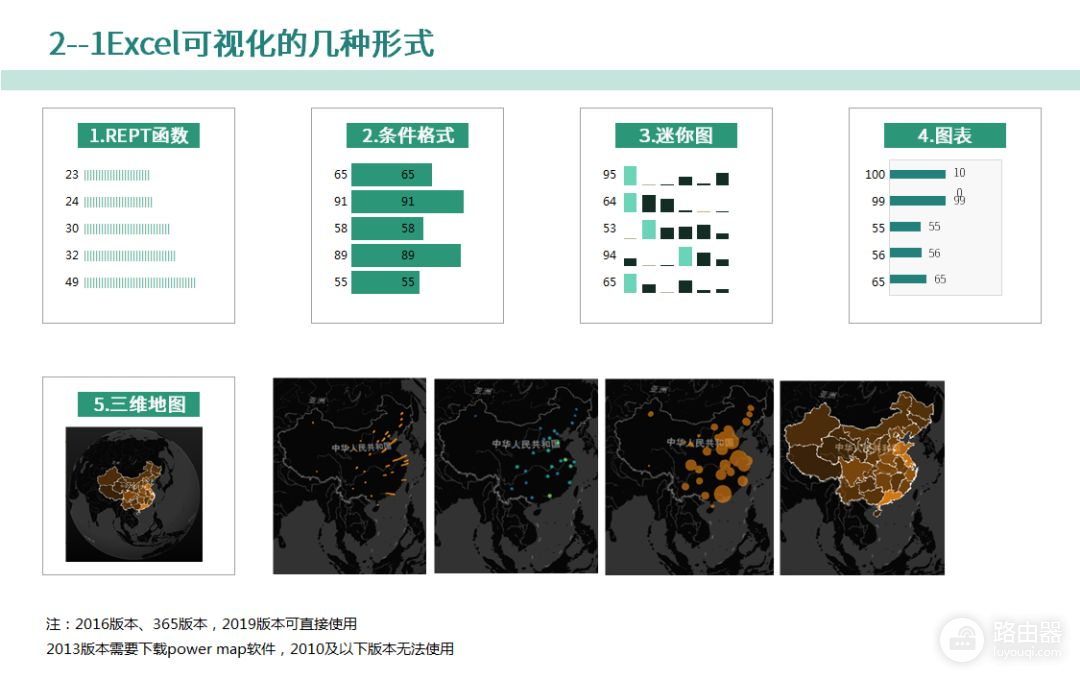
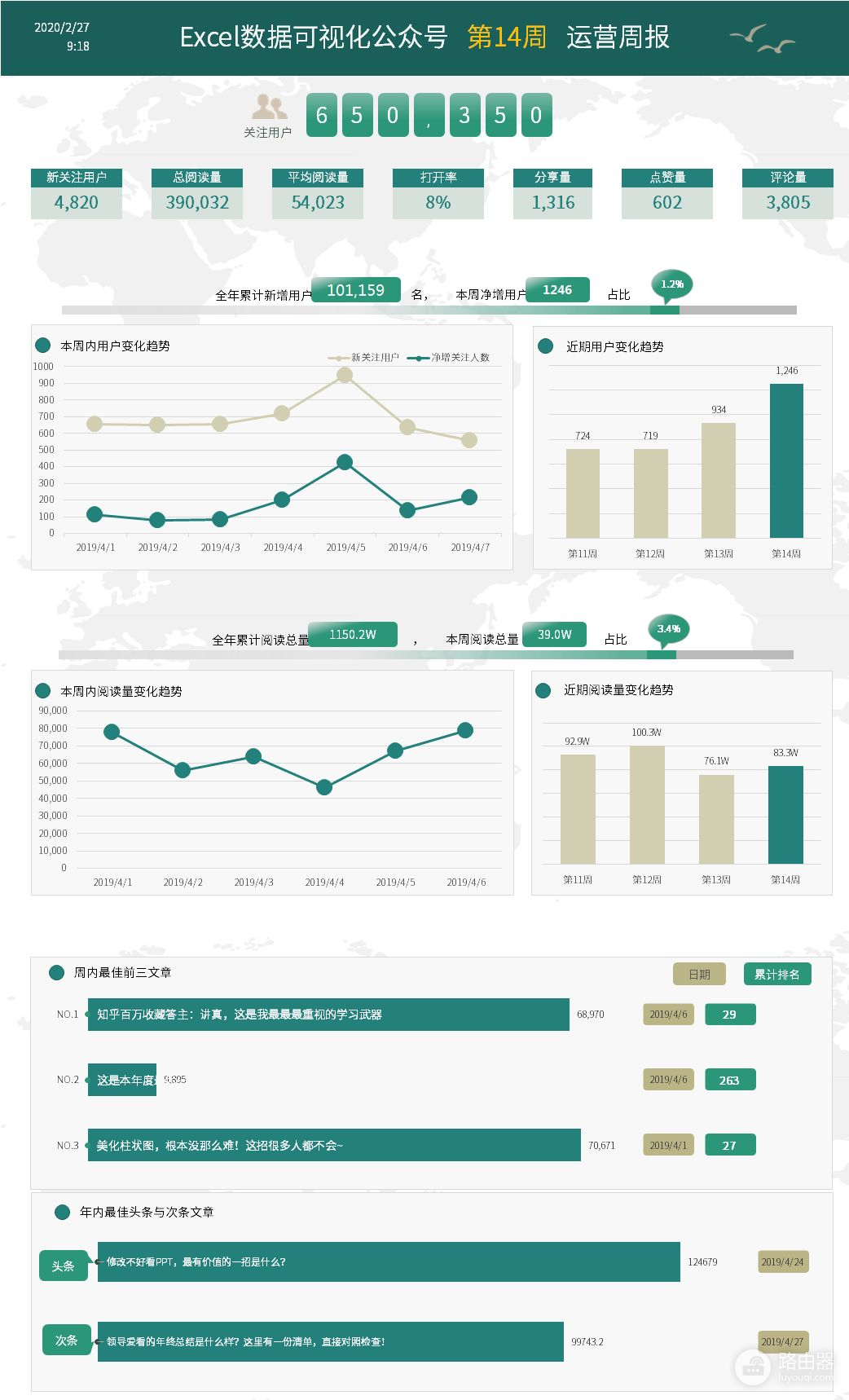
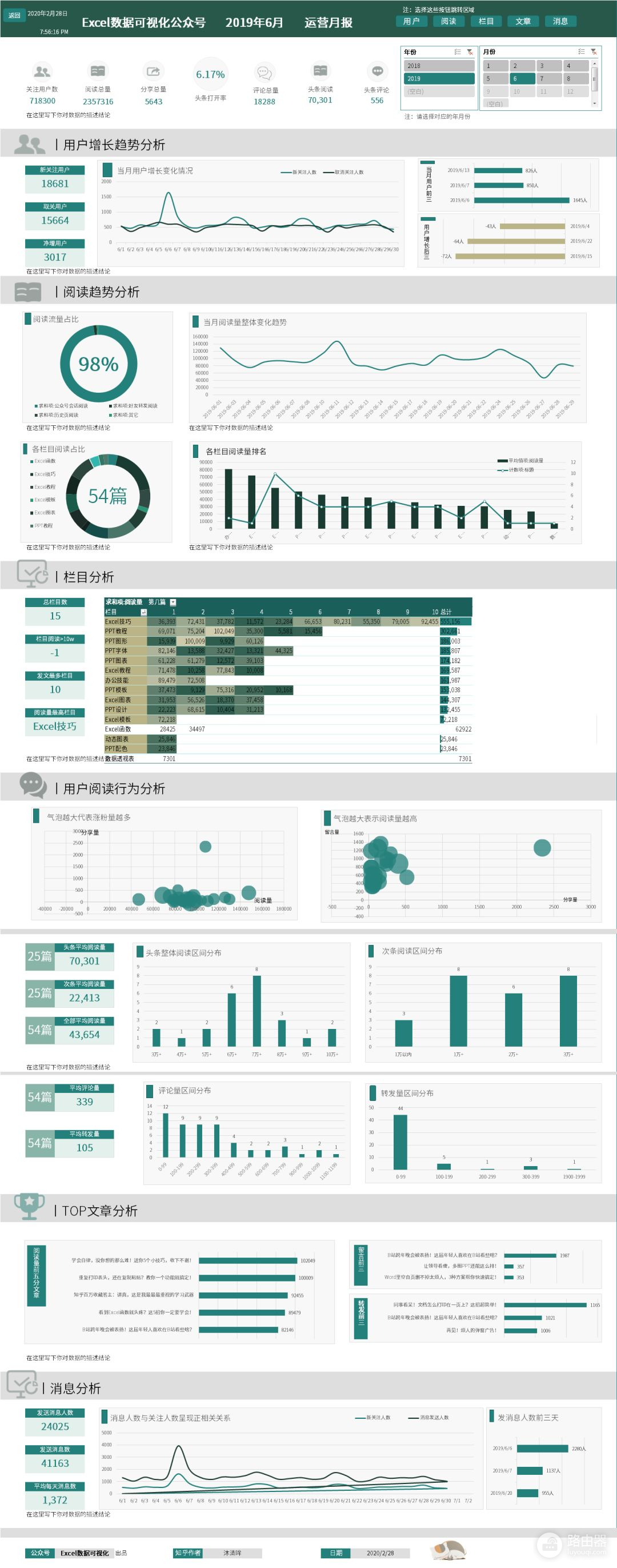
想获取源文件的朋友,可以在后台私信关键词:推文图表














